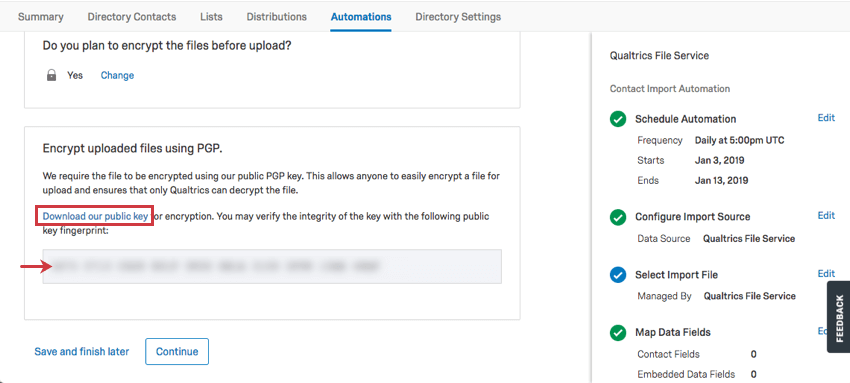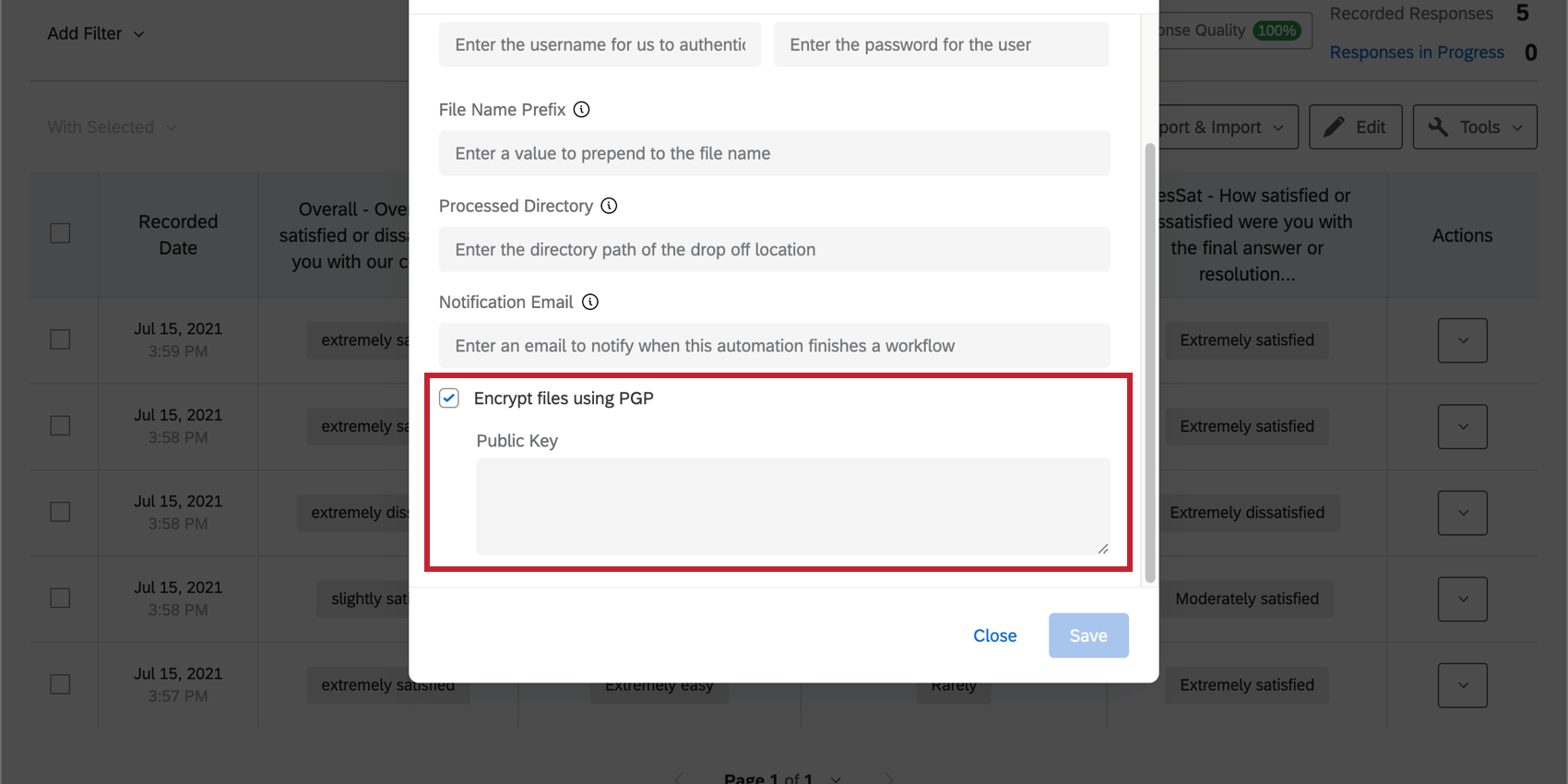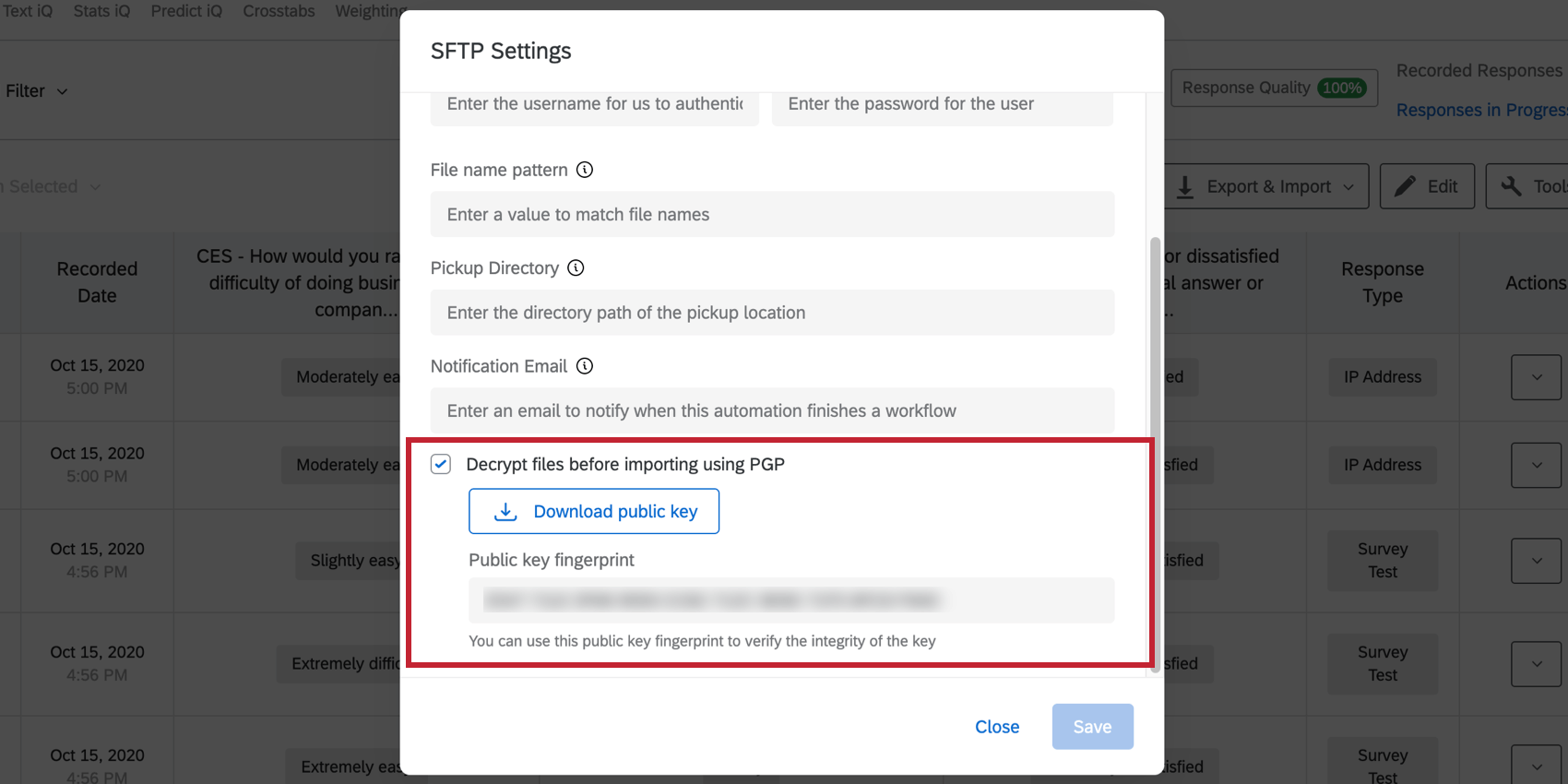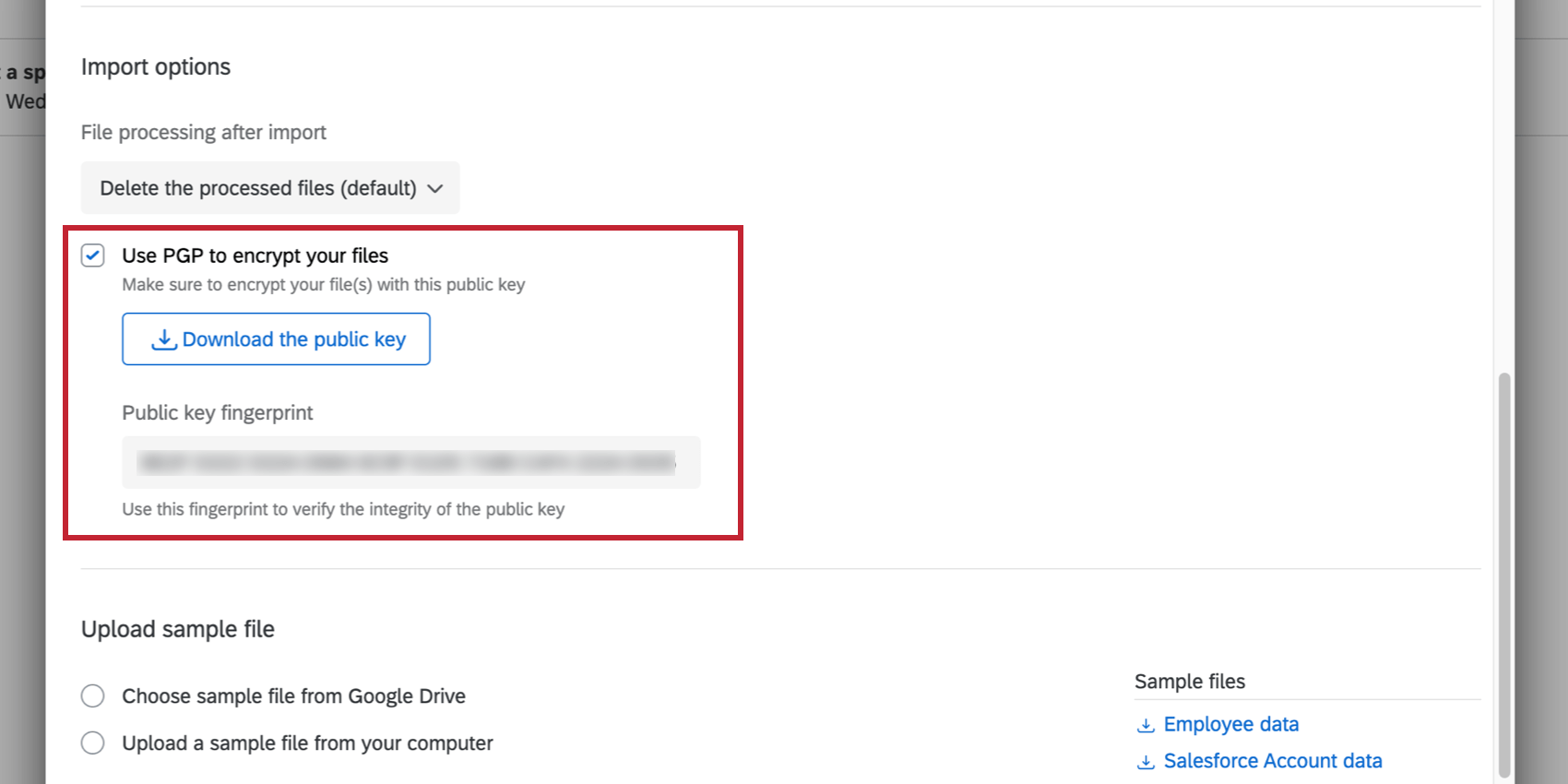Cryptage PGP
À propos du chiffrement PGP
PGP signifie Pretty Good Privacy. Il s’agit d’une option industrielle largement acceptée pour le chiffrement de fichiers.
Le chiffrement PGP est facultatif pour les automatisations d’importation de réponses, les automatisations d’exportation de réponses, les automatisations importantes de contact et certaines tâches ETL de workflow. PGP est un moyen supplémentaire de chiffrer et de protéger vos données avant de poursuivre votre automatisation, et vous demandera de travailler avec votre équipe informatique. Ils devront sélectionner un logiciel de chiffrement PGP, comme l’Outil PGP, le GPG Tools ou l’utilitaire GPG. Si vous générez les fichiers d’importation à partir d’un script, ils doivent utiliser une bibliothèque GPG/PGP spécifique au langage du script.
Les étapes de chiffrement et de déchiffrement peuvent légèrement varier selon les fonctionnalités.
Cryptage de fichiers (clé publique non fournie)
Sélectionnez Chiffrer les fichiers à l’aide de PGP. Collez la clé publique pour votre méthode de cryptage PGP. Cette clé doit avoir une taille de 2048 ou 4096 bits.
Fonctionnalités qui disposent de cette fonctionnalité :
Exemple de clés publiques PGP
Voici un exemple de clé publique PGP. Notez l’espacement et les sauts de ligne, qui doivent être corrects dans la touche collée. La clé doit également être 2048 ou 4096 bits.
----- 1
..
. 1... 1.............
.......................
......................
............
...........
....
..
....
.
.
.
.
.
Z----- PYpdsTIOubFkCCLHc5FlKdX8LlMWUr7yqx53+
----- Uj
oinfwzq28UYF3F3VSt3W+PIRgdN5eWENuIG6WHicCyuOn2YF3TsYOxOCTC
iLI9Y7NVhhbytg
Déchiffrement de fichiers (clé publique fournie)
Sélectionnez Déchiffrer les fichiers avant d’importer à l’aide de PGP, puis Télécharger la clé publique. Votre équipe informatique devra utiliser cette clé publique pour chiffrer les fichiers d’importation avant de les charger sur le serveur SFTP.
Vous pouvez vérifier l’intégrité de la clé à l’aide de l’empreinte de clé publique présentée dans le cadre gris.
Fonctionnalités qui disposent de cette fonctionnalité :
- Automatisation de l’importation des réponses
- Extraction des données à partir de fichiers SFTP
- Extraire des données à partir d’Amazon S3
Fonctionnalités avec chiffrement PGP
Les fonctionnalités suivantes permettent d’utiliser le cryptage PGP :
- Automatisations d’importation de contacts
- Automatisations de l’importation du répertoire des employés
- Automatisations de l’importation et de l’exportation des réponses
- Tâche d’extraction de données à partir de fichiers SFTP
- Tâche de service d’extraction de données à partir de fichiers Qualtrics
- Tâche de chargement des données dans Amazon S3
- Extraire les données de la tâche Amazon S3
Cryptage de fichiers (clé publique fournie)
Sélectionnez Utiliser PGP pour crypter vos fichiers, puis Télécharger la clé publique. Votre équipe informatique devra utiliser cette clé publique pour chiffrer les fichiers d’importation avant de les charger dans le service de fichiers Qualtrics ou Google Drive. Ensuite, lorsque Qualtrics exécutera la tâche, nous déchiffrerons les fichiers avec la clé fournie.
Vous pouvez vérifier l’intégrité de la clé à l’aide de l’empreinte de clé publique présentée dans le cadre gris.
Fonctionnalités qui disposent de cette fonctionnalité :
Armoring des fichiers PGP
Qualtrics dispose de plusieurs tâches d’extracteur et de chargeur de flux de travail qui permettent au chiffrement PGP de transporter en toute sécurité les données vers et hors de Qualtrics. Cette section explique comment PGP crypte un fichier, utilise une clé publique Qualtrics pour décrypter le fichier, puis utilise ce fichier avec les tâches du chargeur.
- Suivez les instructions de la section Déchiffrement des fichiers (clé publique fournie) pour télécharger une clé publique à partir de Qualtrics.
- Une fois que vous avez le fichier de clé publique, téléchargez et installez GPG Suite.
- Suivez les instructions de cette page d’assistance GPG pour configurer votre première clé.
Attention : N’oubliez pas votre mot de passe. Il n’y a aucun moyen de le récupérer.
- Ouvrez le programme et cliquez sur Importer en haut.
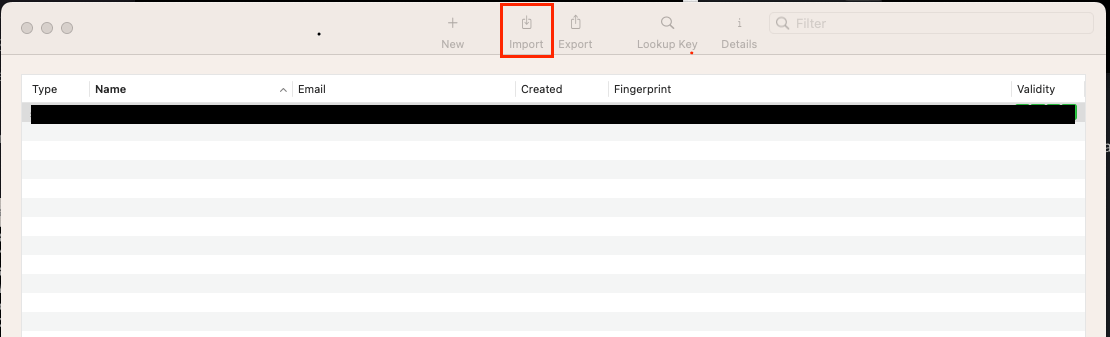
- Sélectionnez le fichier de clé publique. En cas de réussite, vous devriez voir une clé Qualtrics répertoriée.
- Vous aurez également besoin de fichiers cryptés pour être blindé. Si vous ne l’avez pas encore fait, ouvrez une instance de terminal et saisissez la commande suivante pour armer tous les chiffrements effectués via GPG Suite :
les valeurs par défaut écrivent ~/Library/Preferences/org.gpgtools.gpgservices UseASCIIOutput -bool YES. - GPG Suite doit maintenant être configuré correctement. Pour chaque fichier qui doit être chiffré, cliquez dessus avec le bouton droit de la souris, sélectionnez Services, puis OpenPGP: Encrypt File.
- Sélectionnez la clé PGP Qualtrics, les automatisations Qualtrics.
- Utilisez la clé que vous avez téléchargée à l’étape 1 pour signer le fichier et saisissez le mot de passe, puis appuyez sur Chiffrer.
- Vous devriez trouver une version .asc cryptée de votre fichier prêt à être importé dans Qualtrics. Vous pouvez ensuite importer le fichier chiffré à l’aide de l’une des tâches de workflow suivantes :
Chiffrement des fichiers pour contacts & ; automatisations du répertoire des employés
Lors de la configuration du chiffrement PGP pour l’automatisation d’un répertoire de contacts ou d’employés, sélectionnez Oui pour chiffrer les fichiers, puis Télécharger la clé publique.
Voici une capture d’écran du chiffrement PGP dans une automatisation d’importation de contacts :